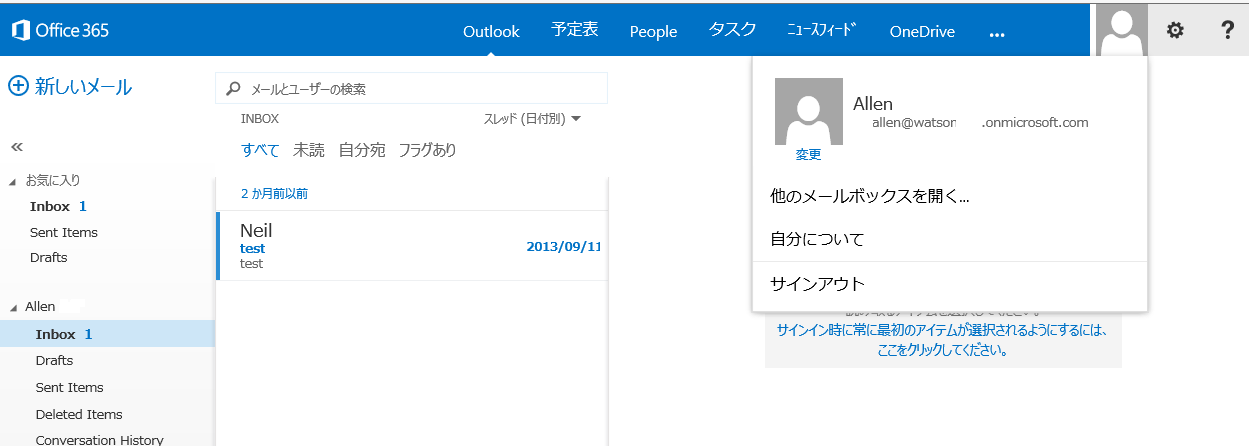Exchange Online OWA で IM ができない
こんばんは、Lync Support のワトソンです。
Exchange Online の OWA にサインインした際、他のユーザーのプレゼンスが
取得できなかったり、以下のように右上のアイコンがグレイ色になっておりませんか。
この場合、Exchange Online 側で OWA 上の IM が許可されていない可能性が
ございます。
以下のように確認が可能です
まず、Exchange Online の Powershell に接続をします。
Title : サービスへの Windows PowerShell の接続
URL : https://help.outlook.com/ja-jp/140/cc952755.aspx
1.[スタート] ボタンをクリックし、[すべてのプログラム] をポイントします。次に、[アクセサリ]、[Windows PowerShell]、[Windows PowerShell] の順にクリックします。
2.次のコマンドを実行します。
$c= Get-Credential
3.[Windows PowerShell 資格情報の要求] ウィンドウで、クラウドベースの組織のアカウントの資格情報を入力します。次に、[OK] をクリックします。
4.次のコマンドを実行します。
$s= New-PSSession -ConfigurationName Microsoft.Exchange -ConnectionUri https://ps.outlook.com/powershell/ -Credential $c -Authentication Basic -AllowRedirection
5.次のコマンドを実行します。
Import-PSSession $s
6. 以下のコマンドを実行します。
Get-OwaMailboxPolicy
7. [InstantMessagingEnabled] が 以下のように False になっているか確認します。
8. 以下のようなコマンドで有効にします。
Set-OwaMailboxPolicy -InstantMessagingEnabled $True -Identity OwaMailboxPolicy-Default
9. 1 時間ほどたった、タイミングで再度 OWA にサインインします。。
10. そうすると、以下のようにプレゼンスが確認できるようになります。
引き続き快適な Lync Life をお楽しみください。